Masalah Kenapa Tidak Bisa Download Di Playstore Dan 4 Cara Mengatasinya
Kenapa Tidak Bisa Download Di Playstore - Jika anda menggunakan smartphone android, google play memang dapat memberikan hampir semua aplikasi yang anda butuhkan. Namun, bagaimana bila tiba-tiba menjadi tidak dapat digunakan? Seperti tidak bisa download atau tidak bisa dibuka?
Memang beberapa error dapat dideteksi dengan menampilkan kode, namun banyak juga error yang tidak terdeteksi dan tidak memberikan keterangan apapun pada pengguna, memusingkan bukan?
Sebagian besar masalah dapat diatasi dengan membersihkan cache atau data dan menghentikan aplikasi.
Jika pengguna menemukan kode error, seringkali cara untuk mengatasinya menggunakan cara yang sama, namun beberapa dari error tersebut ada juga yang menggunakan metode yang berbeda sebagai solusinya, dan metode simpel seperti menghapus cache terkadang tidak bisa menyelesaikan masalah.
Google playstore yang merupakan toko resmi milik Google dan bertindak sebagai portal berbagai aplikasi android seperti game dan konten lainnya tidak selalu bersahabat dengan penggunanya.
Untuk lebih jelasnya, beberapa kode error yang menyebabkan pengguna tidak dapat mendownload dan memasang aplikasi ini diantaranya adalah :
Pada dasarnya ada 4 cara mengatasi masalah pada playstore, jika salah satu cara tersebut tidak berhasil, anda bisa mencoba metode yang lainnya Berikut ini adalah cara-cara tersebut :
Google Playstore berkaitan dengan aplikasi tersembunyi yang berjalan di belakang layar. Ketika anda membersihkan playstore ini, maka merupakan ide yang bagus untuk juga membersihkan Google Services dan Google Framework Services.
Pilihan lainnya untuk data pada Download Manager dapat juga dibersihkan. Setelah hal ini dilakukan, lakukan kembali penginstalan atau update, dan mungkin akan memerlukan untuk memasukkan kembali informasi login anda.
Di bawah ini adalah langkah-langkahnya :
Banyak aplikasi yang tidak dapat diinstal ketika menggunakan jaringan internet mobile data yang lambat atau hanya ada di spot-spot tertentu, yang secara umum akan menimbulkan gangguan bagi mereka yang menggunakan data seluler.
Oleh karena itu, lebih baik beralih ke jaringan Wi-Fi, secara simpel tinggal mengaktifkan dan menghubungkan ke jaringan W-Fi pilihan anda.
Bagi anda yang sudah memiliki akses root, maka anda dapat melakukan uninstall dan instal ulang aplikasi Play Store anda. Kemudian anda bisa mendownload copy dari Store yang paling update, dan anda perlu untuk menggunakan file manager. Misalkan anda bisa mendownloadnya update-nya di sini.
Melakukan refresh, menghapus atau menambah akun Google bukanlah hal yang sulit. Anda bisa melihat instruksi resmi Google mengenai hal ini.
Peringatan : Setelah menjalankan instruksi tersebut, maka dapat menghilangkan data personal, termasuk pesan-pesan dan data lainnya. Jadi harap digunakan dengan bijak.
Secara teknis, instruksi tersebut ditujukan untuk perangkat Nexus, namun juga akan bekerja pada kebanyakan perangkat lainnya.
Langkah-langkahnya sebagai berikut :
Menyelesaikan masalah kenapa tidak bisa download di playstore saat ini bukanlah hal yang sulit. Jika langkah-langkah simpel seperti di atas belum menyelesaikan masalah, cobalah untuk menemukan referensi kode error dan artinya, kemudian anda bisa menemukan solusinya secara spesifik.
Memang beberapa error dapat dideteksi dengan menampilkan kode, namun banyak juga error yang tidak terdeteksi dan tidak memberikan keterangan apapun pada pengguna, memusingkan bukan?
Sebagian besar masalah dapat diatasi dengan membersihkan cache atau data dan menghentikan aplikasi.
Jika pengguna menemukan kode error, seringkali cara untuk mengatasinya menggunakan cara yang sama, namun beberapa dari error tersebut ada juga yang menggunakan metode yang berbeda sebagai solusinya, dan metode simpel seperti menghapus cache terkadang tidak bisa menyelesaikan masalah.
 |
| Google Play |
Beberapa Error Pada Playstore Sehingga Tidak Bisa Download, Dibuka, Instal Dan Sebagainya
Google playstore yang merupakan toko resmi milik Google dan bertindak sebagai portal berbagai aplikasi android seperti game dan konten lainnya tidak selalu bersahabat dengan penggunanya.
Untuk lebih jelasnya, beberapa kode error yang menyebabkan pengguna tidak dapat mendownload dan memasang aplikasi ini diantaranya adalah :
- [RPC:S-7:AEC-0], [RPC:S-5:AEC-0], RH-01 , yaitu error saat menerima informasi dari server.
- Unsuccesful download atau download tidak berhasil, biasanya muncul ketika pengguna mencoba untuk mengupgrade atau mendownload aplikasi android dari Google Playstore.
- Installation unsuccesful atau instalasi tidak berhasil, muncul biasanya saat user melakukan proses penginstalan aplikasi.
- 495, adalah error yang dapat muncul ketika pengguna mengunduh aplikasi menggunakan jaringan Wi-Fi, dan mencegah pengguna melakukan proses unduh tersebut.
- 504 Gateway Timeout, bisa terjadi karena koneksi internet atau mobile data yang lambat, sehingga terjadi timeout.
- 941, akan mencegah pengguna untuk melakukan update atau download aplikasi dan games di playstore.
- 920, bug ini akan menyebabkan hal yang sama dengan 941.
- 919, menyebabkan tidak bisa menginstal aplikasi.
- 911, muncul saat pengguna melakukan update dan terhubung dengan jaringan Wi-Fi bermasalah
- 481, error karena masalah cache pada SD card
- 101, muncul karena download, update, dan instal kemudian terjadi data crash.
- 492, muncul saat melakukan update, bisa karena cache, aplikasi yang bermasalah, SD card bermasalah, atau akun playstore yang bermasalah.
- 403, error ini akan menyebabkan server playstore diprogram untuk menolak permintaan yang dikirimkan oleh pengguna.
- 921, akan mencegah user untuk mendownload aplikasi.
- 413, terjadi selama proses update atau instalasi, bisa disebabkan karena menggunakan jaringan proxy, data - cache corrupt, dan koneksi internet yang lambat atau bermasalah.
- 919, error saat update dan menginstal berbagai aplikasi, bisa karena kurangnya memori, jaringan atau APN yang bermasalah.
- 498,terjadi karena cache sudah penuh.
- 491, muncul karena masalah cache dan berkaitan dengan akun Google.
- package file invalid:, secara umum jenis error ini langsung berasosiasi dengan file cache.
4 Cara Kembali Mendapatkan Layanan Google Play Dengan Simpel
Pada dasarnya ada 4 cara mengatasi masalah pada playstore, jika salah satu cara tersebut tidak berhasil, anda bisa mencoba metode yang lainnya Berikut ini adalah cara-cara tersebut :
1. Menghentikan aplikasi dan membersihkan cache data
Google Playstore berkaitan dengan aplikasi tersembunyi yang berjalan di belakang layar. Ketika anda membersihkan playstore ini, maka merupakan ide yang bagus untuk juga membersihkan Google Services dan Google Framework Services.
Pilihan lainnya untuk data pada Download Manager dapat juga dibersihkan. Setelah hal ini dilakukan, lakukan kembali penginstalan atau update, dan mungkin akan memerlukan untuk memasukkan kembali informasi login anda.
Di bawah ini adalah langkah-langkahnya :
- Masuk ke menu Settings
- Pilih Apps
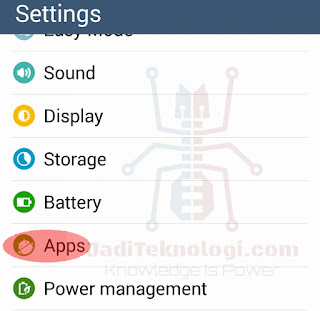
Masuk ke menu Settings dan pilih Apps - Kemudian ALL
- Pilih Google Play Service
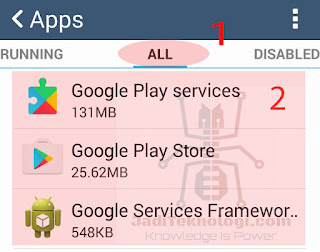
Pilih ALL dan Google Play Services - Pilih Force Stop untuk menghentikan aplikasi
- Pilih Clear Cache, untuk membersihkan cache, (jika anda memilih Clear Data, akan membersihkan cache, namun juga memerlukan untuk login kembali pada services)

Pilih Force Stop, lalu Clear Cache atau Clear Data (memerlukan re-login)
2. Beralih dari koneksi mobile data ke Wi-Fi
Banyak aplikasi yang tidak dapat diinstal ketika menggunakan jaringan internet mobile data yang lambat atau hanya ada di spot-spot tertentu, yang secara umum akan menimbulkan gangguan bagi mereka yang menggunakan data seluler.
Oleh karena itu, lebih baik beralih ke jaringan Wi-Fi, secara simpel tinggal mengaktifkan dan menghubungkan ke jaringan W-Fi pilihan anda.
3. Melakukan uninstall dan instal ulang Play Store App anda
Bagi anda yang sudah memiliki akses root, maka anda dapat melakukan uninstall dan instal ulang aplikasi Play Store anda. Kemudian anda bisa mendownload copy dari Store yang paling update, dan anda perlu untuk menggunakan file manager. Misalkan anda bisa mendownloadnya update-nya di sini.
4. Melakukan refresh pada akun Google
Melakukan refresh, menghapus atau menambah akun Google bukanlah hal yang sulit. Anda bisa melihat instruksi resmi Google mengenai hal ini.
Peringatan : Setelah menjalankan instruksi tersebut, maka dapat menghilangkan data personal, termasuk pesan-pesan dan data lainnya. Jadi harap digunakan dengan bijak.
Secara teknis, instruksi tersebut ditujukan untuk perangkat Nexus, namun juga akan bekerja pada kebanyakan perangkat lainnya.
Langkah-langkahnya sebagai berikut :
- Masuk ke menu setting
- Kemudian pilih accounts

Masuk ke menu Settings, lalu pilih Accounts dan Google - Pilih menu, yang biasanya terdapat di bagian kanan atas, dan direpresentasikan sebagai tiga titik vertikal.
- Kemudian pilih remove account
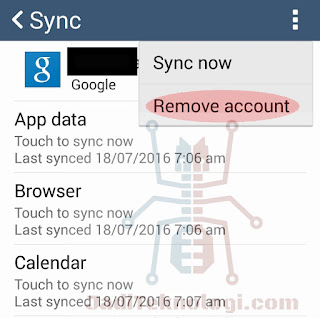
Pilih Remove account
Menyelesaikan masalah kenapa tidak bisa download di playstore saat ini bukanlah hal yang sulit. Jika langkah-langkah simpel seperti di atas belum menyelesaikan masalah, cobalah untuk menemukan referensi kode error dan artinya, kemudian anda bisa menemukan solusinya secara spesifik.
Loved it... http://www.apkonfire.com
ReplyDelete